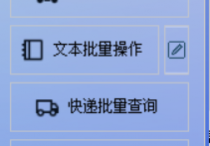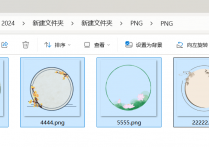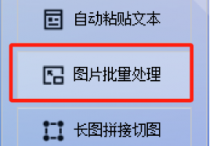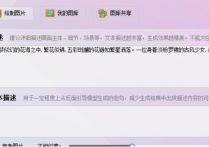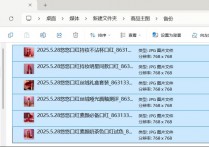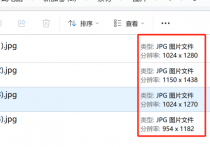一键批量转换,高效轻松管理:解锁不同格式图片统一处理新体验,让图片管理更高效
在信息爆炸的时代,图片管理成为了一个不容忽视的问题。我们时常面临各种格式的图片文件,不同的格式不仅增加了管理的难度,还可能导致兼容性问题。如何快速高效地管理不同格式的图片,成为了现代人面临的一大挑战。现在,有了我们的批量图片转换工具,这一切将变得简单又方便!
进入首助编辑高手的图片批量处理板块,您会发现一个简洁明了的操作界面。只需轻轻一点“添加图片”按钮,弹出的文件夹便展现在您眼前。在这里,您可以随心所欲地选择需要处理的不同格式的图片。无论是JPG、PNG还是GIF,首助编辑高手都能轻松应对。

在主页面列表里,你可以看到每张图片的大小、尺寸,类型和位置等关键信息都一目了然,让您无需费力查找或打开图片就能了解其基本属性。

导入完毕之后,在下方的功能栏里选择“批量转换格式”功能,即可轻松实现图片的格式转换,让您的图片格式转换变得如此简单和高效。

更值得一提的是,首助编辑高手提供了多种格式供您选择。无论是常见的JPG、PNG格式,还是专业的TIFF格式,甚至是少见的GIF、BMP格式,您都能在首助编辑高手中找到。这种多样化的选择,让您的图片处理更加灵活自如,无需再为格式问题而烦恼。

在首助编辑神器中,您可以根据自己的需求,轻松调整图片的质量。如果您追求高清细腻的画质,只需将质量滑块向右拖动,或者直接在数值框进行数值输入,即可提高图片的质量。

我们为您提供了多种新图片的保存位置,比如:“覆盖原图”的选项。如果您希望直接替换掉原图,以最新的编辑结果为准,那么这个功能将是您的最佳选择。通过选择覆盖原图,您可以确保编辑后的图片直接覆盖原文件,无需再手动删除或替换,省时省力又方便。

其次,如果您希望将编辑后的图片保存到其他的位置,以便随时查看和使用,那么点击选择新位置,您可以根据自己的需要,在首助编辑高手中设置自己需要的保存位置,然后将编辑后的图片保存到这指定的位置。这样,无论您在哪个设备上查看或使用图片,都能轻松找到所需的文件。

我们还为您提供了“保存原地,自动改名”的选项。这一功能旨在防止图片重名导致的保存冲突。当您选择这一选项时,首助编辑高手会在保存图片时自动为其添加序号或时间戳等后缀,以确保每个图片文件都具有唯一的名称。

最后,点击“开始处理图片”按钮,即可轻松完成转换过程。转换完成后,您可以轻松打开文件夹,即可看到图片已经统一成功转换为心仪格式的图片。让您轻松实现图片格式的快速转换,让心仪的格式即刻到手!